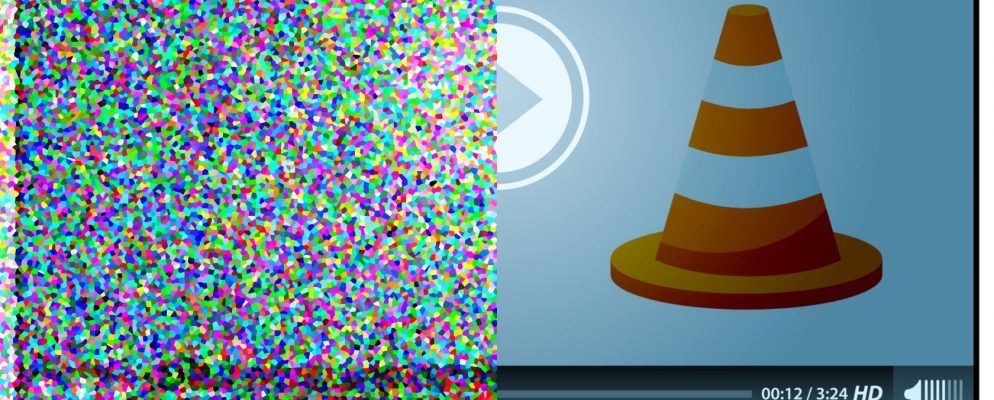您已经从朋友那里带了一份《权力的游戏》 的袋子,泡了杯茶,正准备在电视前住一晚。
但是灾难来临:AVI文件无法播放。你晚上的计划很破烂。
你应该怎么办?它不在Netflix上,您早已错过了HBO的实时放映。
别担心;您的夜晚仍然可以保存!以下是快速修复无法播放的AVI文件的方法。
为什么AVI文件损坏了?
您会发现AVI文件无法正常工作的几个原因。最常见的是硬盘驱动器上的坏扇区)。
原因听起来很严重,但不一定如此。大多数时候,您可以将问题的根源追溯到损坏的索引。

因为AVI是资源交换文件格式(RIFF)的子格式,它将数据分为两个块。通常,这两个块由可选的第三个块索引;它将数据的位置提供给正在读取文件的程序。这第三个块通常是问题区域。
简而言之,如果可以修复索引,则可能已修复AVI文件。
两个修复损坏的AVI文件的方法
Google搜索将显示一些声称可修复AVI文件的应用。在许多情况下,他们的主张是正确的,但是如果您要保存固定文件,他们会尝试向您收取高额费用。
通常,您会找到一种解决方法来避免支付全部费用,但是为什么不为自己省去麻烦呢?您只需要两个程序: DivFix ++ 和/或 VLC Media Player 。
我将向您展示如何使用它们来修复AVI文件。
下载: DivFix ++
下载: VLC Media Player
DivFix ++尚未更新几年了,但它仍然是用于修复AVI文件的最常用的应用程序,并且仍然可以完美运行。
本指南将介绍该应用程序的Windows版本,但也可在macOS和Linux上使用。
首先,请从开发者的网站上获取该应用程序的副本。该应用程序打包为ZIP文件。解压缩后,可以立即使用EXE文件。您无需将其安装在计算机上。
首次打开该应用程序,您会看到一个只有几个选项的空白屏幕。请注意右下角的三个复选框。

如果您的AVI无法打开,请确保选中切出不良零件。它将删除无法挽救的视频部分,但至少您可以播放和观看其余部分。保留原始文件的副本也很聪明。
使用DivFix ++修复AVI文件是一个分为两个部分的过程。首先,您需要删除旧索引。点击添加文件,然后将应用指向已损坏的文件。您也可以在开始之前点击检查错误,但这是不必要的步骤。如果您的文件不起作用,您只想尽快修复它。

添加文件后,它将显示在源文件中>框。您可以添加多个文件来创建队列。接下来,单击条带索引。
如果该过程成功,您将在日志窗口中看到确认。

现在,您需要重建索引并修复视频中所有其他损坏的部分。在应用程序窗口顶部,单击文件夹图标,然后选择新文件的目的地。接下来,点击修复以启动并运行该过程。根据文件的大小和视频的长度,可能要花几分钟。

文件准备好后,您将在日志窗口中再次看到确认信息。

就是这样;
如果您不想使用DivFix ++,通常可以通过使用VLC Media Player来获得结果。任何自重的技术极客都应该在其系统上拥有一份副本,因为其中包含许多功能。与DivFix ++一样,该应用程序可在macOS和Linux上使用,但我将重点关注Windows版本。
如果您尝试在VLC中打开损坏的AVI文件,则会看到屏幕错误消息:

点击构建索引,然后播放并让VLC来做。如消息所示,这可能需要很长时间。
如果您有很多损坏的AVI文件,并且不想定期处理屏幕上的消息,则可以使VLC在出现以下情况时自动修复文件:
打开VLC应用并导航到工具>首选项。

在新窗口中,单击标有的标签输入/编解码器,然后向下滚动到文件部分。在文件中,找到损坏或不完整的AVI文件,然后从下拉菜单中选择始终修复。准备就绪后,请点击保存。

注意:使用VLC修复AVI文件不会更改实际文件。它只是在文件使用过程中通过在应用程序的内存中保存一个新索引来临时修复它。如果尝试在另一个媒体播放器中观看文件,仍然会遇到播放错误。
您使用哪些工具修复AVI文件?
此文章向您展示了如何使用DivFix ++和VLC Media Player修复损坏的AVI文件。紧紧遵循这些步骤,《权力的游戏》 那天晚上将很快回到正轨。
现在轮到您添加我们的建议了:找到了可以修复我们没有提到的AVI文件的应用?是什么让它如此独特?为什么它值得一提?
和往常一样,您可以在下面的评论中留下您的建议。 记住记住在社交媒体上分享文章-您可能会节省别人的夜晚!
图片来源:oculo via Shutterstock.com
标签: 便携式应用程序 故障排除 视频 视频编辑器 VLC Media Player